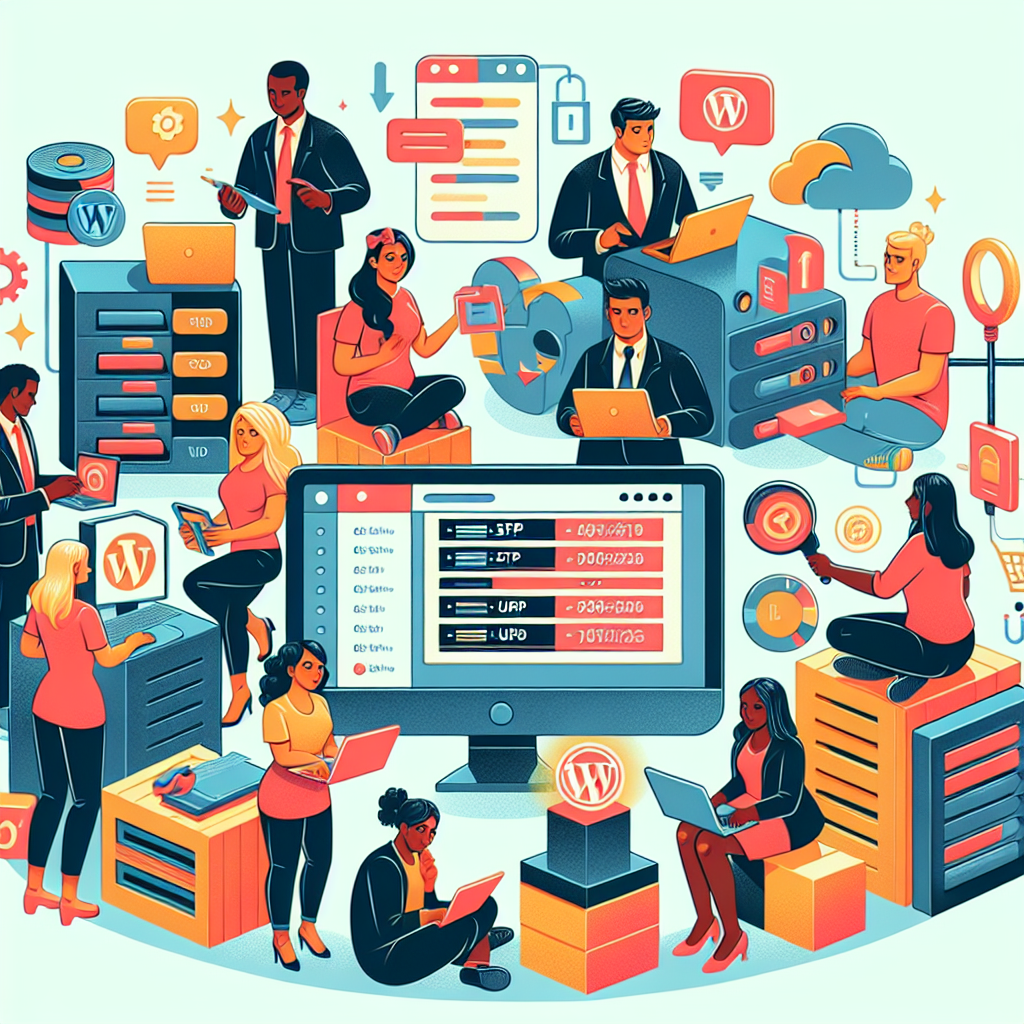WordPressのURLをサブディレクトリからドメイン直下へ変更する方法
WordPressがサブディレクトリにインストールされている場合、URLは「http://example.com/wp」の形をとります。このURLを「http://example.com」へと変更することで、より洗練された、印象の良いサイトに見せることが可能です。以下では、正しい手順と注意点に従ってURLを変更する方法を詳しく解説します。
URL変更の準備
まず最初に行うべきは、バックアップの取得です。インストールしたWordPressのデータベースやファイルが不意に失われる可能性があるため、しっかりとバックアップを行いましょう。この作業は、万が一のトラブルが発生した場合に、素早く元の状態に復旧できるための保険となります。
バックアップが完了したら、次にサーバーにFTPで接続します。FTPソフトウェアを使用して、WordPressがインストールされているサブディレクトリのファイルを探し出します。ここでは、wp-config.phpというファイルを見つけ出して、編集する必要があります。このファイルには、WordPressに関する重要な設定が記載されていますので、慎重に操作しましょう。
wp-config.phpの編集
次に、wp-config.phpファイルを開き、以下に示す2行を追加します。この変更により、WordPressはサブディレクトリではなく、ドメインのルートディレクトリで動作するように設定されます。
define('WP_HOME','http://example.com');
define('WP_SITEURL','http://example.com');このコードを追加することにより、WordPressは指定したURLを新しい基本URLとして認識し、正常に機能するようになります。この設定が適用されることで、後のステップで行う設定変更も円滑に進むことでしょう。
WordPressの一般設定を変更
次に、WordPressのダッシュボードにログインし、[設定] → [一般]に移動します。ここで「WordPress アドレス (URL)」および「サイトアドレス (URL)」を共に、http://example.comに変更します。変更した後は必ず「変更を保存」ボタンをクリックして、設定を反映させます。このステップも重要です。これにより、WordPressがどのURLで運用されるかを再確認することができます。
.htaccessファイルの設定
さらに、.htaccessファイルの設定が必要の場合もあります。特に、サーバー環境によってはリダイレクトの設定を行う必要があり、以下の基本的なコードを追加することで対処できます。
# BEGIN WordPress
<IfModule mod_rewrite.c>
RewriteEngine On
RewriteBase /
RewriteRule ^index.php$ - [L]
RewriteCond %{REQUEST_FILENAME} !-f
RewriteCond %{REQUEST_FILENAME} !-d
RewriteRule . /index.php [L]
</IfModule>
# END WordPressこの設定を加えることで、すべてのリクエストがindex.phpに送られ、WordPressが正しく動作するようになります。これにより、URL変更後もサイトがスムーズに運営できるようになります。
最後のテストと確認
すべての設定が完了したら、実際にブラウザを開いてhttp://example.comにアクセスしてみましょう。ページが正常に表示されるか確認し、問題がなければURL変更は成功したことが分かります。もし何らかの問題が発生した場合は、設定を再確認するか、全体をバックアップファイルから復元して再度試みることをお勧めします。
この手順を経て、サブディレクトリにインストールされたWordPressをドメイン直下に移設することができました。この変更により、訪問者にとってよりアクセスしやすく、プロフェッショナルな印象を与えるサイトが完成しました。